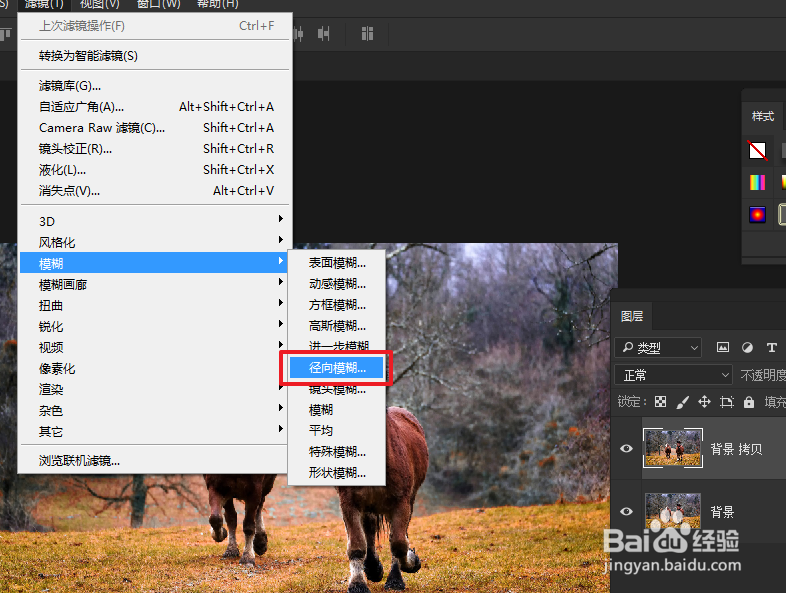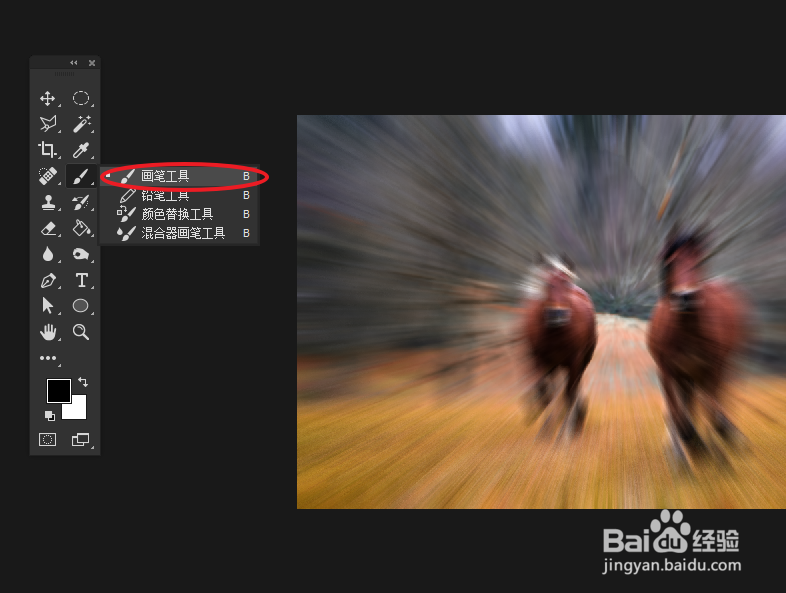PS是强大的图像处理软件,那么你知道如何快速的制作放射性性模糊效果骠垛钢疸吗?下面我们通过以下图纹步骤,快速学习制作的方法。
工具/原料
Photoshop CC
素材图片
一、新建文档
1、打开需要处理的图片,可以看到有两匹奔跑的马。
2、选择背景图层,通过拖拽的方式复制一个新的副本。
二、添加效果
1、选择新复制的背景图层,通过执行:“滤镜>模糊>径向模糊”,快速添加模糊效果。
2、在新弹出的窗口,调整镜像模糊的数量值为:50%。注:将模糊方式更改为缩放。
三、擦除不需要的区域
1、选择“背景 拷贝”图层,点击下方创建蒙版按钮,为图层创建蒙版。
2、选择画笔工具,通过在工具箱长按鼠标左键选取即可。
3、将背景颜色设为黑色,使用画笔擦除画面的主体元素,完成最终效果。